दोस्तों, आज हम जानेंगे की computer में किसी file या folder को लॉक कैसे करते हैं? अगर आपके पास एक computer है तो उसमे कुछ files ऐसे भी होंगे जिन्हें प्रोटेक्ट करने के लिए उन्हें लॉक करना या छिपाना पड़ता है. यहाँ आपको हम बिना किसी software के प्रयोग से files को लॉक करने के बारे में बताएँगे.
हमारे computer में बहुत सारे डाटा होते हैं, उनमे से कुछ डाटा personal भी होते हैं. जिन्हें हम दुसरे लोगों से छुपा कर रखना चाहते हैं. ऐसे में जब कोई हमारे friends या relative system को use करते हैं तो हमें डर बना रहता है की कही वो हमारे personal डाटा के साथ कोई छेड़ छाड़ न कर दे. इसके अलावा घर में बच्चे और family भी इसका use करते हैं.
अगर आप भी एक computer user हो तो आपको अपने computer को सिक्योर रखना बहुत जरुरी होता है. इससे न केवल offline बल्कि online security भी weak हो जाती है. अगर आप internet पर सिक्योर रहना चाहते हो तो सबसे पहले आपको अपने computer को secure रखना होगा.
अक्सर, बहुत से लोग google में computer के folder को lock करने के बारे में search करते रहते हैं. इसलिए आज हम आपको इसी के बारे में बताने जा रहे हैं. यदि आपके पास भी एक computer है तो अपनी computer को सिक्योर रख सकते हो. और अपनी important डाटा को लीक होने से प्रोटेक्ट कर सकते हो. इसके लिए में किसी software का इस्तेमाल नही करूँगा. बल्कि कुछ simple lines के code की मदद से हम अपनी file में password लगा सकते हैं.
Windows में किसी File या Folder को Lock कैसे करते हैं?
Step 1: सबसे पहले आपको निचे दिए गये code को copy कर लेना है. (CTRL+C)
cls
@ECHO OFF
title Folder Locker
if EXIST "Control Panel.{21EC2020-3AEA-1069-A2DD-08002B30309D}" goto UNLOCK
if NOT EXIST Locker goto MDLOCKER
:CONFIRM
echo Are you sure to Lock the folder(Y/N)
set/p "cho=>"
if %cho%==Y goto LOCK
if %cho%==y goto LOCK
if %cho%==n goto END
if %cho%==N goto END
echo Invalid choice.
goto CONFIRM
:LOCK
ren Locker "Control Panel.{21EC2020-3AEA-1069-A2DD-08002B30309D}"
attrib +h +s "Control Panel.{21EC2020-3AEA-1069-A2DD-08002B30309D}"
echo Folder locked
goto End
:UNLOCK
echo Enter password to Unlock folder
set/p "pass=>"
if NOT %pass%==Your-Password-Here goto FAIL
attrib -h -s "Control Panel.{21EC2020-3AEA-1069-A2DD-08002B30309D}"
ren "Control Panel.{21EC2020-3AEA-1069-A2DD-08002B30309D}" Locker
echo Folder Unlocked successfully
goto End
:FAIL
echo Invalid password
goto end
:MDLOCKER
md Locker
echo Locker created successfully
goto End
:End
Step 2: अब आपको “File Explorer” में जाना है और जिस folder को लॉक करना है, उसे open कीजिये.
- यहाँ पर Right Click करें.
- अब New पर click करें.
- अब Text Document पर click करके text file बना लीजिये.
Step 3: अब आपको उस text file को open करना होगा, जिसे आपने बनाया था. इसमें आपको copy किये codes को paste कर देना है.
यहाँ पर आपको Your-Password-Here की जगह अपना password एन्टर करना है.
Step 4:
- File पर click करें.
- Save As.. पर click करें.
Step 5:
- अब यहाँ file name में
mylocker.batको add करना है. - Save as type में All Files select करें.
- अब save पर click करें.
Step 6:
- अब mylocker पर double click करके open करना है. इसके जैसे ही open करेंगे तो Locker नाम से एक folder create हो जायेगा.
- अब आपको जिन files या folder को लॉक करना है, उन्हें Locker folder में रखिये.
Step 6: अब आपको एक बार फिर से mylocker को open करना है. उसके बाद यहाँ आपको पूछा जायेगा की आप sure हो की इस folder को लॉक किया जाए? Yes के सिर्फ Y लिख कर एंटर कर दीजिये.
Step 7: अब आप देख सकते हो की यहाँ से Locker नाम का folder hide हो चूका है. अगर आप फिर से उस folder को लाना चाहते हो तो mylocker को open कीजिये.
Step 8: अब इसमें आपको अपना password एंटर करना है, जो आपने 3rd step में set किया था.
Password एंटर कर जैसे ही आप Enter key दबायेंगे, आपका file फिर से restore हो जायेगा.
- Laptop/Computer Buy Karne Se Pahle 8 Chije Consider Kar Lijiye
- Flipkart Me Product Return Ya Replace Kaise Karte Hai [Complete Guide]
- Hollywood Hindi Movies Download Karne Ke Liye 10 Websites
- WordPress Blog Me Broken Link Ko Fix Kaise Kaise
- Blog Ke Owner Hone Ke Nate 5 Kaam Jarur Kare [Important Tips]
इस तरह से आप अपने folder या file को बिना किसी software के लॉक कर सकते हो. आशा करता हूँ आप ऊपर बताये गये steps को आसानी से समझ गये होंगे. इससे सम्बन्धित कोई सवाल हो तो comment कीजिये. आपको एक और बात बता देना चाहूँगा की यह method बहुत ज्यादा secure नही है. क्युकी जो लोग इसके बारे में जानते हैं वो file को edit करके आपके password जान लेंगे या use बदल भी सकते हैं. अगर आपको और भी ज्यादा security चाहिए तो कोई अच्छा software का use कर सकते हो.







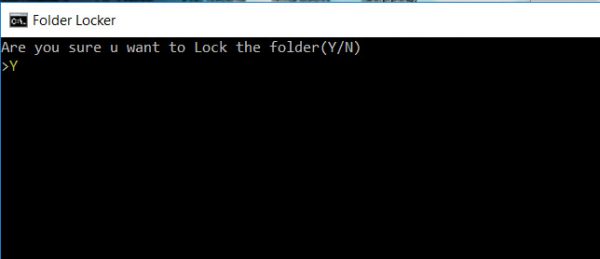


owsm trick for any folder protection….thnx for sharing bhai…..
thanks bro
agar koi mylocker ko delete kar de tab kya hoga.
agar password bhul gaye to recover kasie karenge
File edit karke fir se password set kar sakte ho.